Napomena
Pristup ovoj stranici zahteva autorizaciju. Možete pokušati da se prijavite ili da promenite direktorijume.
Pristup ovoj stranici zahteva autorizaciju. Možete pokušati da promenite direktorijume.
Kreirajte virtuelnu tabelu da biste integrisali podatke iz Ekcel datoteke koja se nalazi u OneDrive korišćenju kao spoljni izvor podataka koji neprimetno predstavlja te podatke kao tabele Microsoft Dataverse. Virtuelne tabele vam omogućavaju da pregledate, kreirate i uređujete spoljne podatke bez repliciranja tih podataka Dataverse.
Preduslovi
- Licenca Microsoft Dataverse kroz Power Apps ili Microsoft Dynamics 365. Microsoft 365 ili Teams licence ne mogu da se koriste za kreiranje virtuelnih tabela.
- Ekcel datoteka koju koristite kao izvor podataka mora biti sačuvana OneDrive.
- Ekcel datoteka mora sadržavati podatke formatirane kao tabela.
- Ekcel datoteka mora da sadrži GUID kolonu. Dodatne informacije: Kreirajte vezu za provajdera Ekcel virtuelnog konektora
Preuzmite i instalirajte provajdera virtuelnog konektora za Ekcel
Preuzmite i instalirajte virtuelni konektor. Idite na Microsoft komercijalno tržište i potražite
Virtual Connectorili izaberite link za preuzimanje provajdera: Virtuelni konektori u Dataverse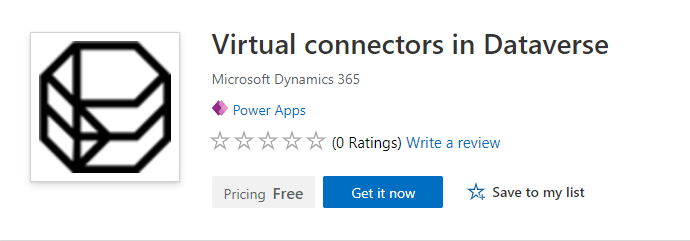
Izaberite Nabavite odmah. U dijalogu za prijavljivanje unesite e-poruku poslovnog ili školskog naloga. Ako se slažete sa uslovima i odredbama, izaberite Nastavi. Admin Power Platform centar se automatski otvara.
Izaberite okruženje u koje želite da instalirate rešenje. Ako se slažete sa uslovima i odredbama, izaberite Instaliraj. Kada je instalacija završena, videćete virtuelne konektore u aplikaciji instaliranoj pod Dataverse Okruženja - [ime vašeg okruženja] -> Aplikacije> DinamicsKSNUMKS.

Takođe bi trebalo da vidite rešenje Virtual Connector Provider i druga rešenja omogućena u Power Platform okruženju.

Kreirajte vezu za provajdera Ekcel virtuelnog konektora
Pogledajte kratak video koji pokazuje kako kreirati virtuelnu tabelu sa provajderom virtuelnog konektora Ekcel.
- Idite na Power Apps (make.powerapps.com) i izaberite okruženje u kojem želite da podesite virtuelnu tabelu.
- U levom oknu za navigaciju, izaberite Veze, a zatim izaberite Nova veza. Ako stavka nije u panelu bočnog panela, izaberite ... Više , a zatim izaberite stavku koju želite.
- Izaberite Microsoft Excel Online (Business) Virtual Connector sa liste veza.
- Od vas se traži da navedete dodatne detalje za povezivanje sa izvorom podataka.
- Izaberite Kreiraj, vaše trenutne prijavljene akreditive će se koristiti.

Kreiranje reference veze
Morate kreirati sopstvenu referencu veze kada koristite provajdera virtuelnog konektora Ekcel.
Idite na Rešenja.
Izaberite podrazumevano rešenje ili bilo koje drugo postojeće rešenje koje imate u vašem okruženju da biste kreirali virtuelnu tabelu.
Izaberite Novo , a zatim izaberite Connection Reference.
Unesite Prikazno ime, izaberite vezu koju ste kreirali za opciju Konektori , a zatim izaberite vezu sa podacima koju ste kreirali.

Kreiranje izvora podataka
Sada kreirajte izvor podataka virtuelne tabele na platformi Dataverse.
Belešku
- Kada koristite provajdera virtuelnog konektora Ekcel, sistem generiše tabelu kataloga entiteta koja pruža listu svih dostupnih tabela koristeći definicije tabela (metapodatke) iz spoljnog izvora podataka. Katalog entiteta ne sadrži nikakve informacije i uvek predstavlja trenutno stanje spoljnog izvora podataka. Možete odabrati tabele iz kataloga entiteta da biste kreirali virtuelne tabele. Ako radite sa više spoljnih izvora podataka, katalog entiteta se generiše za svaki spoljni izvor. Više informacija: Entitetski katalog
Izaberite ikonu zupčanika -> Advanced Settings.

U gornjoj traci za navigaciju izaberite Settings , a zatim Administracija.

Izaberite izvore podataka virtuelnog entiteta.

Izaberite Novo. U pop-up dijalogu, izaberite Virtual Connector Data Provider.


Nazovite svoj izvor podataka i izaberite referencu veze koju ste kreirali u padajućoj listi.

Dodavanje vrednosti skupa podataka
Nalepite ime datoteke uključujući oznaku tipa datoteke u vrednost skupa podataka. Zapamtite da datoteka mora biti u OneDrive usluzi koja je korišćena za podešavanje veze. (npr: SampleData.xlsx)
Izaberite stavku Sačuvaj.
Katalog entiteta
Sa referencom veze i podešavanjem izvora podataka virtuelne tabele, automatski se generiše katalog entiteta. Katalog entiteta je specifičan za izvor podataka i nabrojaće sve tabele koje se nalaze u odgovarajućem izvoru podataka.

Belešku
- Kreiranje kataloga entiteta je asinhron proces. U zavisnosti od vašeg okruženja, ovo može potrajati nekoliko minuta.
- Tabele prikazane u katalogu entiteta nisu virtuelne tabele same po sebi. Potrebno je da izaberete sa ove liste tabela koje predstavljaju spoljne podatke da biste kreirali virtuelnu tabelu u programu Dataverse.
Napojnica
Ako kreiranje kataloga entiteta traje dugo, možete proveriti status završetka posla tako što ćete otići na Podešavanja -> Sistemski poslovi prikaz.
Prikaz kataloga entiteta
Izaberite Tabele> podataka, a zatim izaberite katalog entiteta koji je kreiran.
Izaberite Napredno pronalaženje i koristite Lookfor : column. Katalog sadrži prefiks Katalog entiteta za za koji sledi referenca veze (primer: Katalog entiteta za avanturističke radove). Pronađite katalog entiteta za vašu vezu sa podacima i izaberite Rezultati da biste prikazali sve tabele spoljnih izvora podataka.

Belešku
Grupno kreiranje virtuelnih tabela trenutno nije podržano. Iako vam katalog entiteta omogućava da izaberete više tabela, moraćete da izaberete jednu po jednu tabelu da biste kreirali virtuelne tabele.
Da biste kreirali virtuelnu tabelu, za katalog entiteta mora biti napravljena aplikacija zasnovana na modelu. Izaberite tabelu kataloga entiteta.
Izaberite Kreiraj aplikaciju u gornjoj navigaciji.

Nazovite aplikaciju, a zatim izaberite Kreiraj.
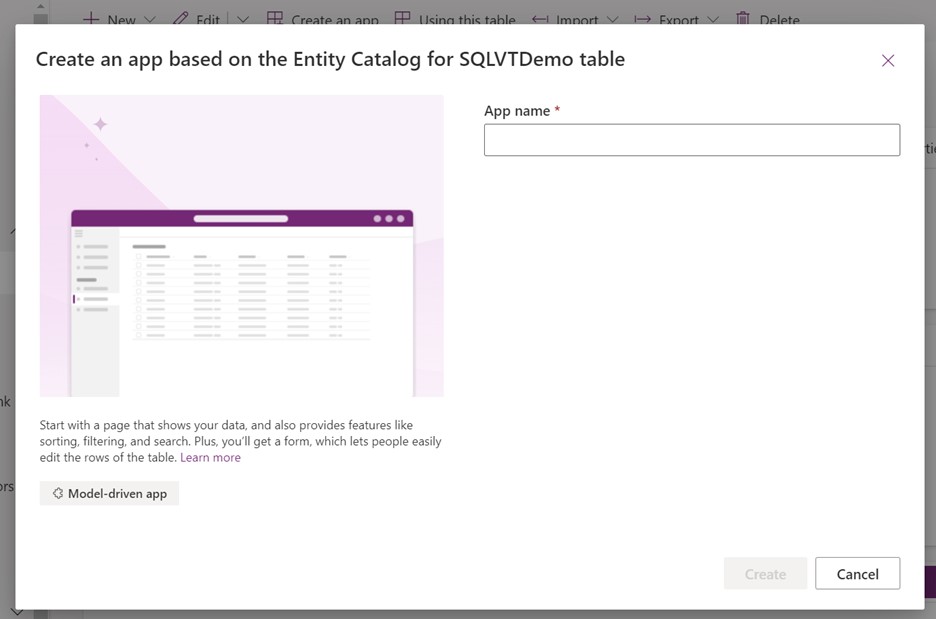
Aplikacija se automatski generiše pomoću tabele kataloga entiteta.
Kada je aplikacija završena, možete da izaberete Objavi da biste dovršili aplikaciju i koristili je kasnije, ili možete da izaberete Igraj da biste kreirali virtuelnu tabelu sada bez objavljivanja aplikacije.

Sve tabele iz vaše Ekcel datoteke će biti obezbeđene u prikazu aplikacije.
Izaberite skup podataka koji želite da koristite iz kataloga entiteta, a zatim izaberite Uredi u navigacionoj traci.
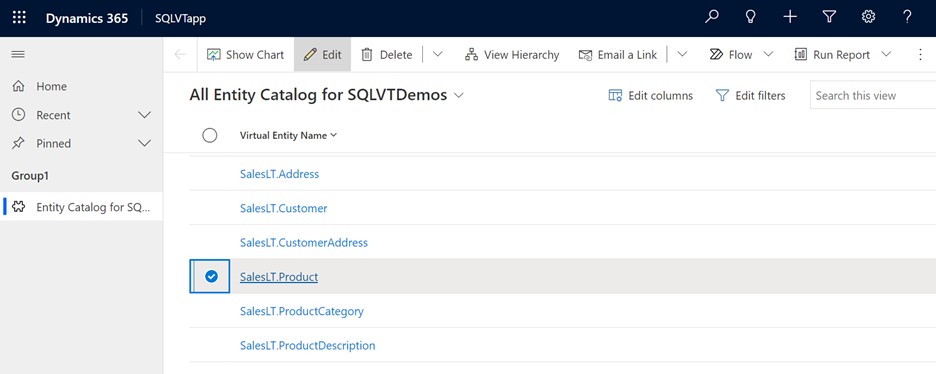
Sačekajte da se obrazac u potpunosti učita pre uređivanja. Kada se učita obrazac izgleda ovako:

U predviđenom obrascu postavite kolonu Kreiraj ili Osveži entitet na Da.
Izaberite Primarni ključ i Primarno polje virtuelnog entiteta pomoću padajućih lista da biste pronašli kolone koje želite da koristite.

Sačuvajte zapis da biste kreirali virtuelnu tabelu.
Belešku
Kada se čuvanje dovrši, obrazac će se "resetovati" sa svim poljima prikazanim kao prazna, što je normalno.
Vratite se na početnu Power Apps stranicu i izaberite Podaci. Virtuelna tabela se sada kreira sa prefiksom „Prilagođeni entitet“. Možda će biti potrebno nekoliko trenutaka da se kreacija završi.

Važno
- Dobavljač automatski mapira primarni ključ povezan sa spoljnim izvorom podataka prilikom kreiranja virtuelne tabele. Sve CRUD operacije se mogu izvršiti na generisanoj virtuelnoj tabeli.
- Sve kolone u spoljnim podacima se automatski mapiraju u Dataverse tipove koje podržava konektor. Možete pregledati detalje virtuelne tabele i izvršiti izmene tako što ćete otići na Settings -> Customization – Entities view.
- Virtuelne tabele zahtevaju da postoji najmanje jedno polje stringa koje će se koristiti kao kolona Primarno ime .
Kada kreirate virtuelnu tabelu, možete da radite sa njom na isti način kao i sa bilo kojom drugom tabelom. Možete početi da definišete relacije sa drugim tabelama u okruženju i da ih koristite u Power Apps i Power Automate tokovima.
Srodni članci
Kreirajte virtuelne tabele pomoću provajdera virtuelnog konektora